
د کړکۍ عملیاتي سیسټم، چې یو خورا پیچلي سافټویر دی، کولی شي د مختلف دلایلو له مخې د غلطیو سره کار وکړي. پدې مقاله کې، موږ به د مرستې په 0xc0000005 سره د ستونزې د سمولو لارې تحلیل کړو کله چې غوښتنلیکونه پیل کوئ.
د خطا اصلاح کول 0xc0000005
دا کوډ ښودل شوی د خطا ډیالوګ بکس امریکا ته د نوي نوي برنامو نورمال عملیاتو کې د ستونزو په اړه وايي. په جلا برنامو کې ستونزې هڅه کیدی شي ترڅو دوی د بیا نصبولو لپاره. که تاسو هیک سافټویر وکاروئ، نو بیا باید رد شي.نور ولولئ: په وینډوز 7 کې د برنامو نصب کول او حذف کول
که چیرې واده کول مرسته ونه کړي، نو بیا لاندې بیان شوي میتودونو ته لاړشئ. موږ دنده لرو چې د ستونزې تازه معلومات حذف کولو لپاره، او که پایله یې ونه رسیږي، د سیسټم فایلونه بحال کړئ.
1 میتود: د کنټرول پینل
- د "کنټرول پینل" خلاص کړئ او لینک "برنامو او اجزاو" باندې کلیک وکړئ.
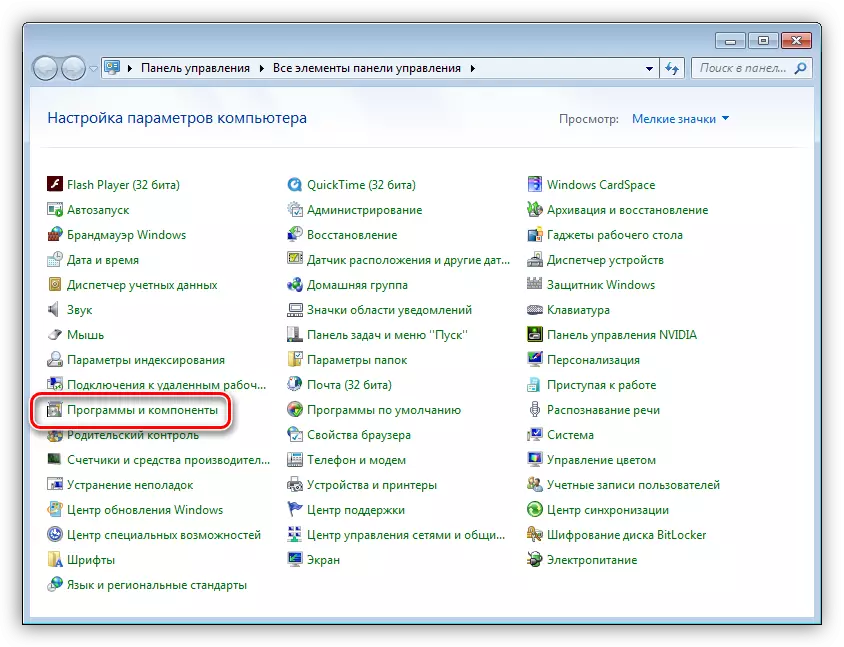
- موږ د "کنگل شوي اوسمهالونو" برخه ته ورځي.

- موږ تازه معلوماتو ته اړتیا لرو د مایکروسافټ وینډوز بلاک کې موقعیت لري. لاندې موږ د دې موضوع لیست "بې ځایه".
KB: 2859537.
KB2872339.
KB282822.
KB971033.

- موږ لومړی تازه معلومات یو، په دې کلیک وکړئ، PCM فشار ورکړئ او "ړفف" وټاکئ. مهرباني وکړئ په یاد ولرئ چې د هر توکي لرې کولو وروسته، تاسو باید کمپیوټر بیا پیل کړئ او د غوښتنلیکونو اجراات وګورئ.
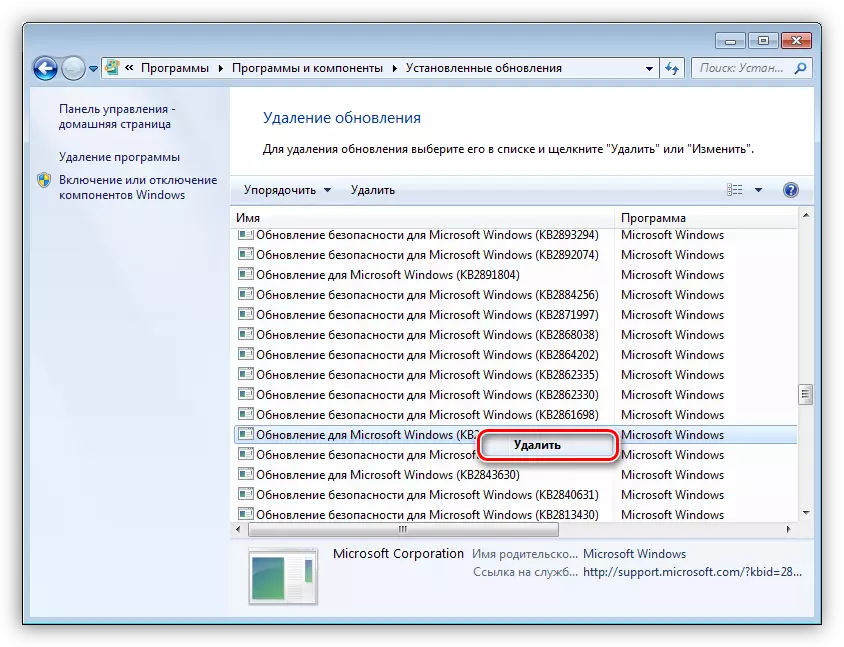
2 میتود: د قوماندې تار
دا میتود به په قضیو کې مرسته وکړي چیرې چې د ناکامۍ له امله یوازې برنامې چلول ناممکن وي، مګر د سیسټم وسیلې - د دې جدولونو یا مځکو څخه هم. کار کولو لپاره، موږ د وینډوز 7 نصب کولو توزیع سره ډیسک یا فلش ډرایو ته اړتیا لرو.
نور ولولئ: د فلش ډرایو څخه د وینډوز 7 نصب کولو لپاره د مرحلې لارښود په واسطه
- وروسته له هغه چې نصب کونکي ټول اړین فایلونه راوباسي او د پیل کړکۍ وښیې، د کنسول د پیل لپاره شفټ + F10 کلیدي ترکیب فشار کړئ.
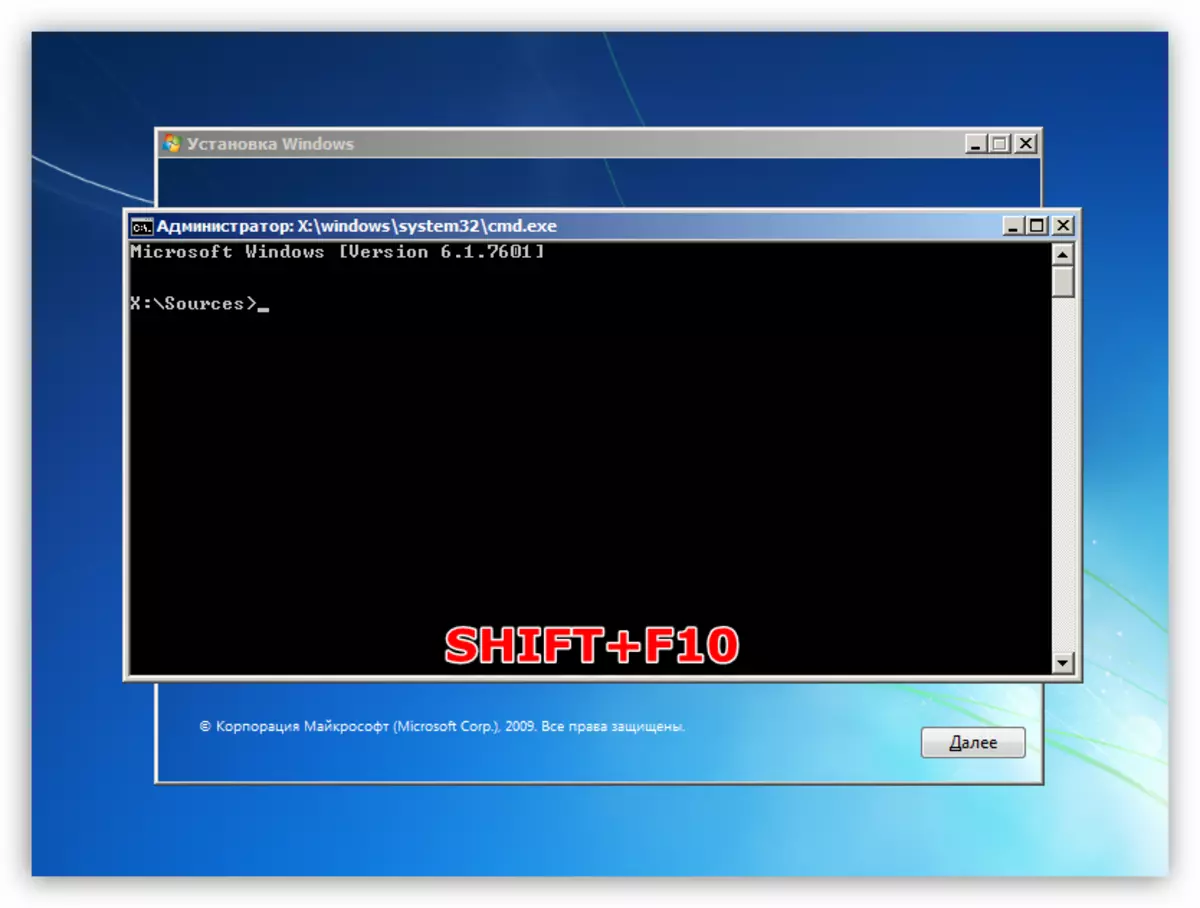
- موږ وموندله چې د هارډ ډیسک کوم تقسیم سیستمیک دی، دا، دا فولډر "وینډوز" لري. دا د ټیم لخوا ترسره کیږي
ډی e:
چیرې چې "E:" د برخې اټکل شوی لیک دی. که چیرې فولډر "وینډوز" په هغې کې ورکه وي، موږ هڅه کوو چې د نورو لیکونو سره عملیات وکړو.
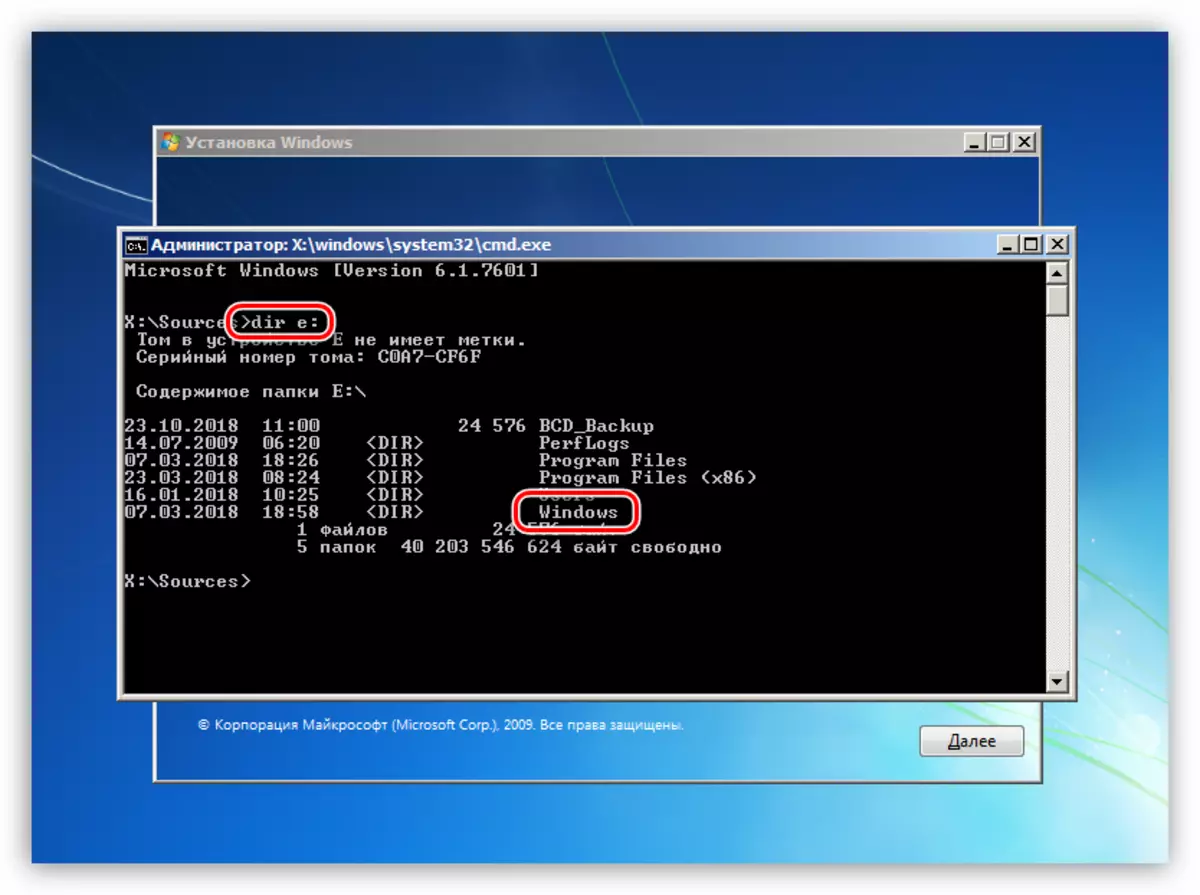
- اوس موږ د ټیم سره د نصب شوي تازه معلوماتو لیست ترلاسه کوو.
بې وسلې کول / عکس: E: \ / ترلاسه شوي کڅوړې
موږ په یاد لرو چې د "E:" پرځای یې تاسو اړتیا لرئ د سیسټم برخه خپل لیک راجسټر شئ. د تخفیف ګټور به موږ ته اوږد "شیټ" د نوي بسته نومونو او پیرامیټرو څخه وي.
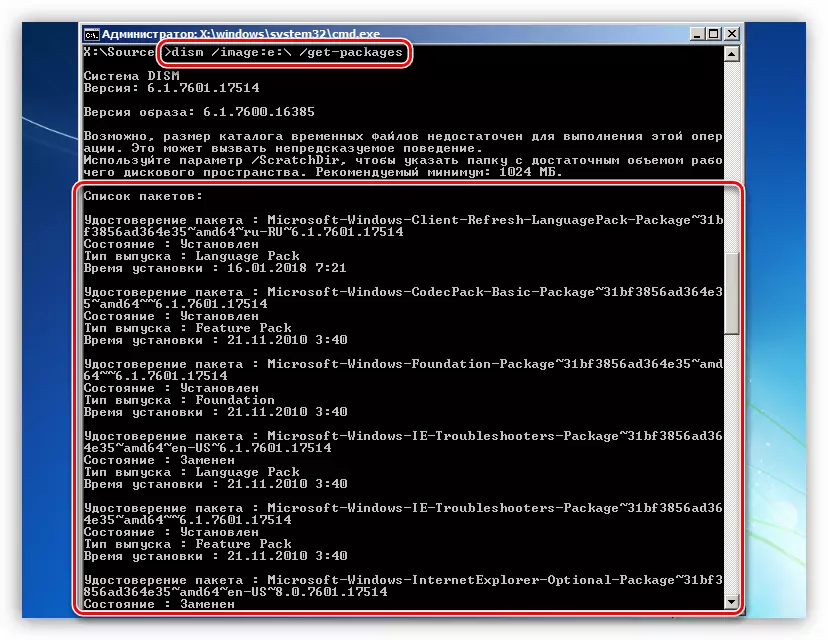
- سم اوسمهال به په لاسي ډول ومومئ چې ستونزه به وي، نو تاسو د نوټ بوکان امر پرمخ وړو
نوټ پیډ.
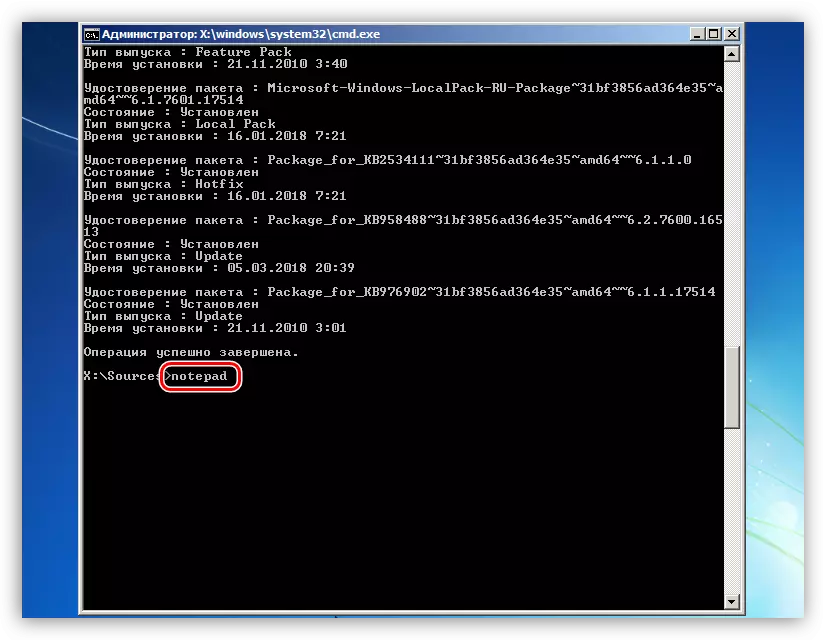
- LKM فشار ورکړئ او ټول لینونه تخصیص کړئ "د" پاکټونو "لیست" سره پیل کیږي "اضافه شوي" ته "عملیات په بریالیتوب سره بشپړ شوي." په یاد ولرئ چې دا یوازې هغه څه کاپي لري چې سپینې سیمې ته راځي. پام وکړئ: موږ ټولو ملګرو ته اړتیا لرو. کاپي په "کمانډ لاین" کې په PCM کې د PCM په کلیک کولو سره رامینځته شوی. ټول معلومات باید په کتابچه کې دننه شي.

- په نوټ بوک کې، د CTRL + F کلیدي ترکیب فشار ورکړئ، تازه کوډ دننه کړئ (پورته لیست) او "بیا" موندل "کلیک وکړئ.

- د "موندلو" کړکۍ وتړئ، د کڅوړې ټول نوم مختص کړئ او کلیپ بورډ ته یې کاپي کړئ.
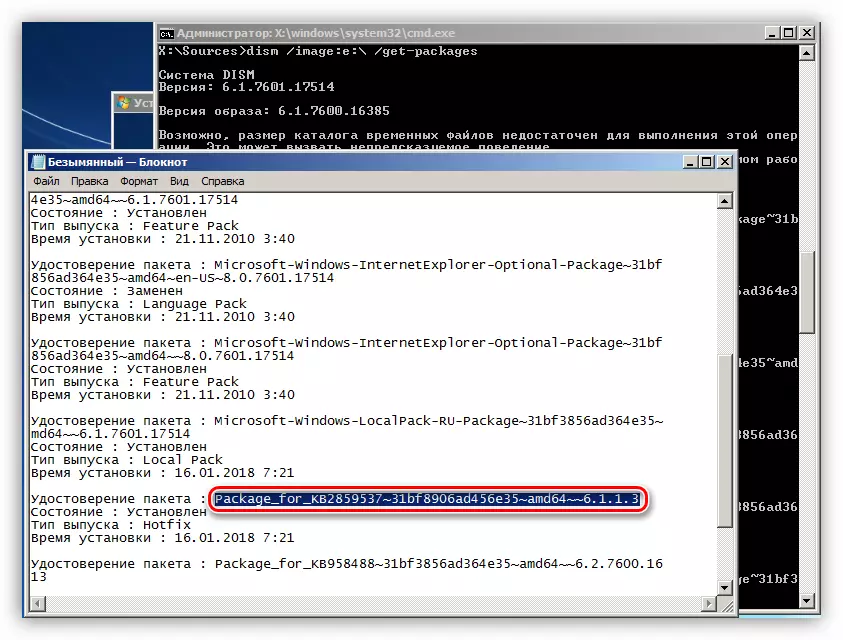
- "کمانډ لاین" ته لاړ شه او یو ټیم ولیکئ
بې وسلې کول / عکس: E: \ / بسته بندي کړئ
بل، اضافه کول "/" او نوم د ښي مب ت button ۍ سره دننه کړئ. دا باید ورته کار وکړي:
بې وسلې کول / عکس: E: \ / بسته بندي / بسته بندي / بسته بندي
ستاسو په قضیه کې، اضافي ډاټا (شمیرې) نور کیدی شي، نو دا یوازې ستاسو د یادونې څخه کاپي کړئ. بله نقطه: ټوله امر باید په یوه لیکه کې ثبت شي.
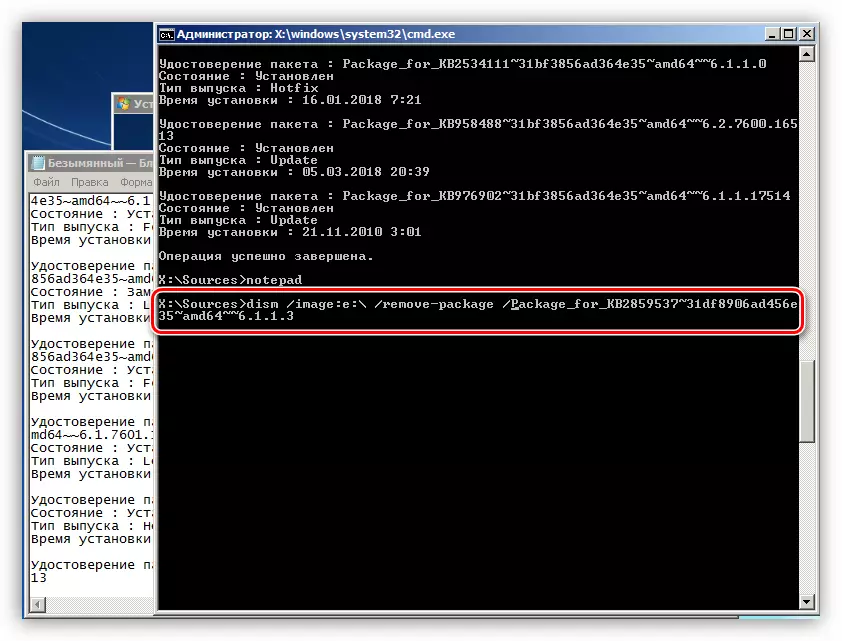
- پدې توګه، موږ د لیست څخه د استازیتوب شوي او ریبوټ کمپیوټر څخه ټول تازه معلومات لرې کوو.
میتود 3: د سیسټم فایلونه بحال کړئ
د دې میتود معنی د کنسعې تایید کولو لپاره د اجنسي حکمونه پلي کول او ځینې فایلونه د سیسټم فولډ په بدلولو کې تنظیموي. د کار کولو لپاره د هرڅه لپاره، لکه څنګه چې موږ اړتیا لرو، د "کمانډ لاین" باید د مدیر په استازیتوب باید پیل شي. دا د دې په څیر ترسره کیږي:
- د پیل مینو خلاص کړئ، بیا د "ټولو برنامو" لیست ښکاره کړئ او "معیاري" فولډر ته لاړ شئ.

- د "کمانډ لاین" کې ښی کلیک وکړئ او مناسب توکي په متن مینو کې غوره کړئ.

حکمونه چې باید بشپړ شي په پایله کې:
د ماین پاکۍ / آنلاین / پاکول - عکس / RARENENERE
SFC / سکین نه.
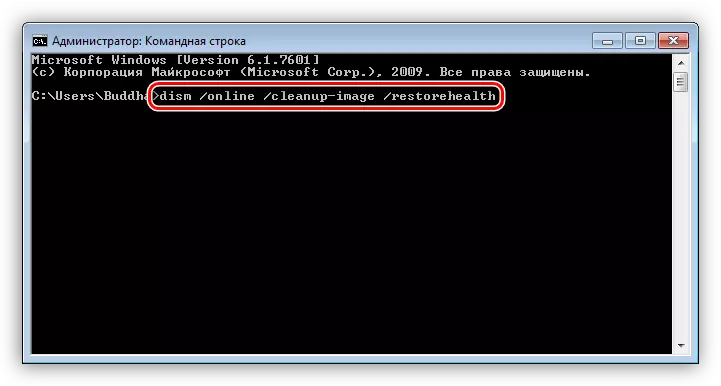
د ټولو عملیاتو د پای څخه وروسته کمپیوټر ریبوټ کړئ.
مهرباني وکړئ په یاد ولرئ چې دا تخنیک د احتیاط سره کارولو ته اړتیا لري، که ستاسو وینډوز جواز لرونکی (مجلس) نه وي، او دا چې تاسو د سیسټم فایلونو بدیل نصب نه کړئ.
پایله
د تېروتنې 0xc000000 تنظیم کړئ خورا ستونزمن دی، په ځانګړي توګه کله چې د قزاقې کار کول "وینډوز" او هیک برنامې. که چیرې چمتو شوي وړاندیزونه پایله ونه کړي، د وینډوز ویش بدل کړي او وړیا انلاګ ته "شیکډ" سافټویر بدل کړي.
